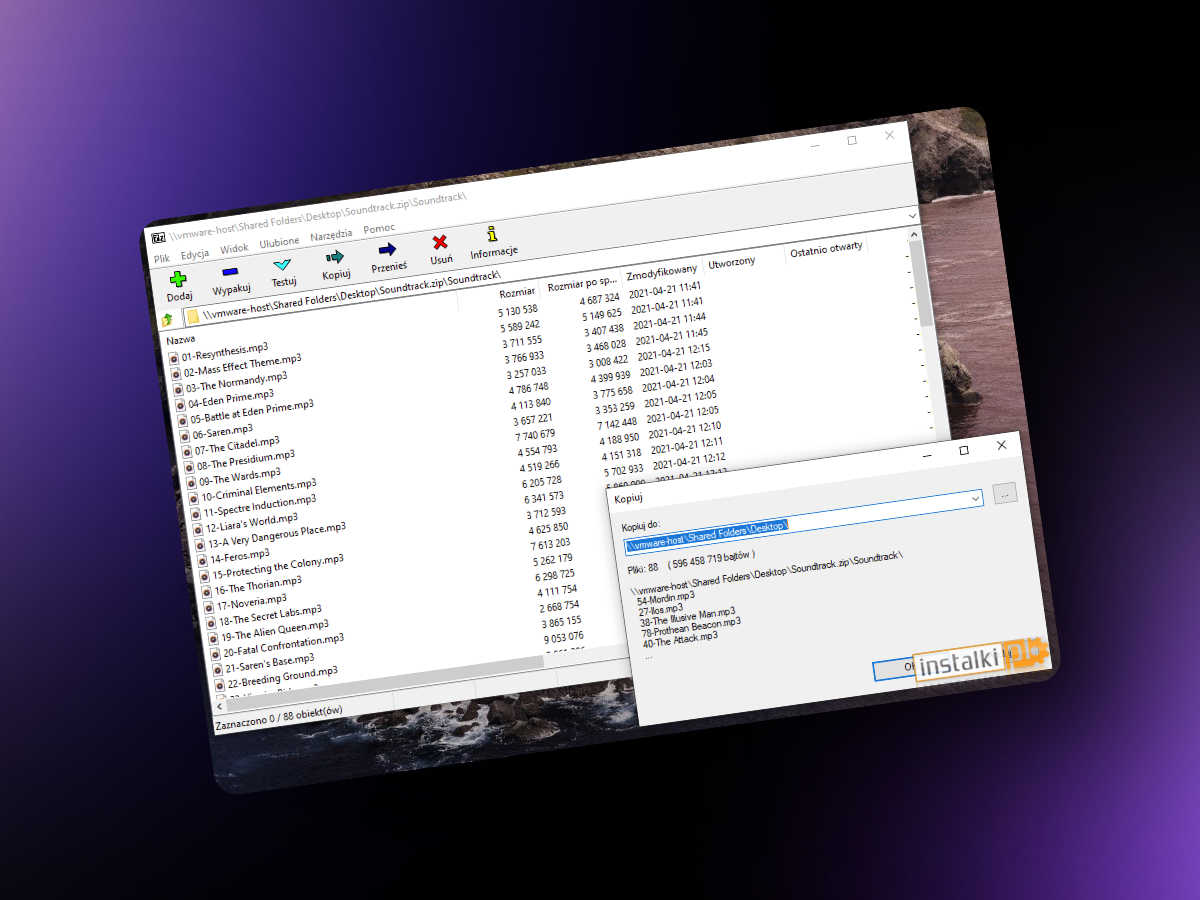7-Zip to potężny archiwizator plików, który oferuje wysoki stopień kompresji oraz silne szyfrowanie AES-256. Dzięki integracji z Windows Shell i obsłudze wielu formatów, takich jak 7z, ZIP czy TAR, jest niezastąpionym narzędziem dla użytkowników szukających efektywnego zarządzania plikami. Poznaj wszystkie kluczowe funkcje 7-Zip i dowiedz się, jak zainstalować oraz korzystać z tego darmowego programu na różnych platformach.
- Czym jest 7-Zip?
- Dlaczego warto używać 7-Zip?
- Jakie są kluczowe funkcje 7-Zip?
- Wysoki stopień kompresji
- Silne szyfrowanie AES-256
- Integracja z Windows Shell
- Menadżer plików i wersja linii komend
- Jakie formaty obsługuje 7-Zip?
- Na jakich platformach działa 7-Zip?
- Jak zainstalować 7-Zip?
- Jak korzystać z 7-Zip do kompresji i dekompresji plików?
Czym jest 7-Zip?
7-Zip to cenione narzędzie do kompresji plików, które wyróżnia się wyjątkową efektywnością. Pozwala na zmniejszenie rozmiaru danych, co nie tylko oszczędza przestrzeń dyskową, ale także ułatwia przesyłanie plików. Dzięki swoim możliwościom 7-Zip jest idealny zarówno do użytku domowego, jak i w środowisku biznesowym. Jego uniwersalność sprawia, że zarządzanie danymi staje się prostsze i bardziej efektywne.
Dlaczego warto używać 7-Zip?
7-Zip to program, który zasługuje na uwagę z kilku istotnych powodów:
- doskonała kompresja – zapewnia mniejsze zużycie przestrzeni dyskowej dzięki algorytmowi LZMA w formacie 7z,
- przewaga nad innymi programami – przewyższa popularne programy takie jak PKZip czy WinZip przy pracy z formatami ZIP oraz GZIP,
- szyfrowanie archiwów – umożliwia szyfrowanie za pomocą AES-256, co gwarantuje ochronę danych.
Dodatkowo, aplikacja może być zintegrowana z Windows Shell, umożliwiając szybki dostęp do funkcji programu bezpośrednio z menu kontekstowego systemu.
Dzięki wbudowanemu menedżerowi plików oraz wersji obsługiwanej przez linię komend, 7-Zip staje się wszechstronnym narzędziem do zarządzania plikami i archiwami. Użytkownicy mogą wykonywać różnorodne operacje szybko i bez trudności. Wszystkie te właściwości czynią 7-Zip godnym polecenia rozwiązaniem zarówno dla osób prywatnych, jak i przedsiębiorstw poszukujących skutecznych metod zarządzania danymi.
Jakie są kluczowe funkcje 7-Zip?
7-Zip to cenione narzędzie do zarządzania plikami, które oferuje wiele funkcjonalności. Jednym z jego głównych atutów jest zdolność do efektywnej kompresji dzięki zastosowaniu algorytmu LZMA, co umożliwia znaczne zmniejszenie rozmiaru danych.
Innym istotnym aspektem programu jest zaawansowane szyfrowanie AES-256. Zapewnia ono ochronę przed nieautoryzowanym dostępem do archiwów, zwiększając poziom bezpieczeństwa plików w formatach 7z i ZIP.
7-Zip doskonale integruje się z systemem Windows, umożliwiając szybki dostęp do swoich funkcji poprzez menu kontekstowe. Dzięki temu codzienna praca z plikami staje się prostsza i bardziej efektywna.
Program oferuje również:
- zaawansowany menedżer plików – pozwala na łatwe przeglądanie zawartości archiwów;
- wersję obsługiwaną przez linię komend – wspiera automatyzację działań oraz integrację z innymi narzędziami;
- plugin dla menedżera FAR – poszerza możliwości współpracy z tym oprogramowaniem.
Dzięki dostępności w 87 językach, program jest przyjazny dla użytkowników na całym globie. Ta wielojęzyczność sprawia, że interfejs jest intuicyjny i wygodny niezależnie od lokalizacji użytkownika.
Wysoki stopień kompresji
7-Zip charakteryzuje się wyjątkową skutecznością kompresji. Program znakomicie obsługuje format 7z, stosując zaawansowane algorytmy LZMA oraz LZMA2, które pozwalają na znaczne zmniejszenie rozmiaru plików. To niezwykle przydatne przy przechowywaniu dużych ilości danych lub ich przesyłaniu przez internet.
W porównaniu z innymi popularnymi narzędziami, takimi jak PKZip czy WinZip, 7-Zip zapewnia lepszą kompresję dla formatów ZIP i GZIP. Dzięki temu użytkownicy mogą efektywniej zarządzać przestrzenią dyskową oraz szybciej wysyłać pliki.
Funkcjonalność 7-Zip nie ogranicza się jedynie do formatu 7z; program równie dobrze radzi sobie z innymi powszechnie używanymi typami archiwów. Czyni to z niego wszechstronne narzędzie idealne zarówno dla użytkowników domowych, jak i profesjonalistów poszukujących niezawodnych rozwiązań do zarządzania danymi.
Silne szyfrowanie AES-256
Silne szyfrowanie AES-256 stanowi istotny element 7-Zip. Ten zaawansowany algorytm skutecznie chroni dane przed nieautoryzowanym dostępem. Użytkownicy mają możliwość zabezpieczania swoich archiwów w formatach 7z i ZIP, co eliminuje ryzyko niepożądanego wglądu.
AES-256 jest powszechnie uznawany za jedną z najbezpieczniejszych metod ochrony danych. Znajduje zastosowanie również w innych profesjonalnych aplikacjach na całym świecie. Jego efektywność wynika z wykorzystania klucza o długości 256 bitów, który znacznie utrudnia złamanie kodu.
Dzięki opcji zabezpieczenia plików hasłem zarówno w formacie ZIP, jak i 7z, użytkownicy mogą mieć pewność co do prywatności i bezpieczeństwa swoich danych. To szczególnie istotne dla firm oraz osób przechowujących lub przesyłających poufne informacje:
- Bezpieczeństwo danych – gwarantowane przez zaawansowane szyfrowanie;
- Prywatność – ochrona wrażliwych informacji przed nieuprawnionym dostępem;
- Elastyczność – możliwość wyboru formatu kompresji, który najlepiej odpowiada potrzebom użytkownika.
Integracja silnego szyfrowania AES-256 czyni 7-Zip niezastąpionym narzędziem do zarządzania danymi dla tych, którzy cenią sobie efektywną kompresję oraz najwyższy poziom ochrony plików.
Integracja z Windows Shell
Integracja z powłoką Windows znacząco upraszcza korzystanie z 7-Zip, umożliwiając działania bezpośrednio w systemie. Dzięki temu użytkownicy mają możliwość skorzystania z funkcji programu za pośrednictwem menu kontekstowego Eksploratora Windows. Daje to szybki dostęp do kompresji i dekompresji plików oraz innych opcji bez konieczności uruchamiania samej aplikacji.
Menu kontekstowe 7-Zip oferuje szeroki wachlarz operacji na plikach dzięki swojej integracji z powłoką Windows. Użytkownicy mogą łatwo tworzyć nowe archiwa, dodawać dane do istniejących czy też rozpakowywać ich zawartość – wszystko to możliwe jest kilkoma kliknięciami myszy. Tego rodzaju integracja zwiększa efektywność pracy oraz ułatwia codzienne zarządzanie dokumentami.
Dostępność funkcji 7-Zip przez menu kontekstowe sprawia, że program staje się bardziej intuicyjny i przyjazny dla użytkownika. Każdy korzystający z systemu Windows może szybko czerpać korzyści z możliwości oferowanych przez 7-Zip, nie musząc zagłębiać się w interfejs aplikacji.
Menadżer plików i wersja linii komend
7-Zip to niezwykle wszechstronne oprogramowanie zintegrowane z menedżerem plików oraz wersją obsługiwaną przez linię poleceń. Menedżer plików w 7-Zip umożliwia szybki dostęp do zawartości archiwów i ich zarządzanie bezpośrednio w programie, co pozwala na sprawną organizację danych.
W systemach Linux występuje jako p7zip, oferując możliwości automatyzacji oraz integracji z innymi narzędziami. Dzięki obsłudze skryptów i poleceń tekstowych, użytkownicy mogą przeprowadzać różnorodne operacje na archiwach. Funkcjonalność ta jest szczególnie cenna dla programistów i administratorów systemowych, którzy potrzebują zautomatyzować procesy lub pracować z dużymi zbiorami danych.
Te cechy sprawiają, że 7-Zip jest kompleksowym narzędziem do zarządzania plikami i archiwami zarówno w trybie graficznym, jak i tekstowym, dostosowując się do różnych potrzeb użytkowników.
Jakie formaty obsługuje 7-Zip?
7-Zip to niezwykle uniwersalne narzędzie do zarządzania archiwami, umożliwiające obsługę szerokiego wachlarza formatów. Dzięki niemu można łatwo kompresować pliki w formatach takich jak 7z, GZIP, XZ, BZIP2, WIM, ZIP czy TAR. To pozwala nie tylko na oszczędność miejsca na dysku, ale też ułatwia przesyłanie dużych plików.
Rozpakowywanie przy użyciu 7-Zip jest jeszcze bardziej wszechstronne. Program radzi sobie z formatami takimi jak:
- CramFS,
- NTFS,
- AR,
- VHD i CAB.
Dodatkowo pozwala otwierać archiwa w typach:
- CPIO,
- DMG,
- NSIS,
- EXT.
Nawet mniej popularne formaty jak ARJ, GPT oraz ISO są wspierane, co czyni go wyjątkowo funkcjonalnym.
Zaawansowane formaty typu LZMA czy MBR również należą do obsługiwanych przez ten program. Co więcej, 7-Zip wspiera także MSI i HFS. Można być pewnym jego efektywności przy różnych zadaniach dekompresji. Obsługuje on powszechnie używane archiwa takie jak:
- RAR,
- LZH,
- systemowe struktury plików np. UDF,
- FAT.
Dzięki możliwości pracy z formatami Z i XAR użytkownicy mają dostęp do szerokiej gamy opcji archiwizacji danych. Czyni to 7-Zip niezastąpionym zarówno dla osób prywatnych potrzebujących różnorodnych rozwiązań archiwizacyjnych, jak i profesjonalistów pracujących z różnymi typami plików każdego dnia.
Na jakich platformach działa 7-Zip?
7-Zip to wszechstronny archiwizator, kompatybilny z różnymi systemami operacyjnymi. Najlepiej znany jest z doskonałej integracji z Windows, gdzie oferuje pełen wachlarz funkcji i ścisłą współpracę z systemem. Nie ogranicza się jednak jedynie do platformy Microsoftu. Dostępny jest także na Linux i Unix w formie p7zip, co pozwala cieszyć się jego zaletami również na tych systemach.
Dodatkowo, 7-Zip można używać na macOS, co czyni go narzędziem uniwersalnym do zarządzania danymi w różnych środowiskach. Użytkownicy mogą liczyć na efektywną kompresję oraz łatwe zarządzanie plikami, niezależnie od wybranego systemu operacyjnego.
Jak zainstalować 7-Zip?
Aby zainstalować program 7-Zip, zacznij od pobrania instalatora ze strony producenta. Wybierz wersję odpowiednią dla Twojego systemu operacyjnego — dostępne są opcje dla Windows, Linux (jako p7zip) oraz macOS. Po zakończeniu pobierania uruchom plik i podążaj za instrukcjami wyświetlanymi na ekranie.
Podczas instalacji zwróć uwagę na miejsce, gdzie zostanie zainstalowany program. Zazwyczaj proponowana lokalizacja jest właściwa. Proces przebiega szybko i nie wymaga skomplikowanej konfiguracji. Po jego ukończeniu 7-Zip będzie gotowy do użycia. Możesz korzystać z niego przez menu kontekstowe w Eksploratorze Windows lub poprzez bezpośrednie uruchomienie aplikacji.
Jak korzystać z 7-Zip do kompresji i dekompresji plików?
Aby korzystać z 7-Zip do kompresji i dekompresji plików, zacznij od uruchomienia aplikacji lub użyj menu kontekstowego w systemie Windows. Proces kompresji polega na wybraniu interesujących Cię plików lub folderów, a następnie kliknięciu ich prawym przyciskiem myszy, by skorzystać z opcji „Dodaj do archiwum”. W otwartym oknie można dostosować format, taki jak 7z czy ZIP, oraz ustawić poziom kompresji i ewentualne hasło.
Dekompozycja jest równie prosta:
- kliknij prawym przyciskiem na archiwum,
- wybierz „Wyodrębnij tutaj” lub inną pasującą opcję,
- rozpakuj zawartość bezpośrednio do aktualnego katalogu lub wskazanej ścieżki.
7-Zip obsługuje wiele różnych formatów, co sprawia, że jest niezwykle wszechstronnym narzędziem do zarządzania plikami. Użytkownicy mogą efektywnie organizować swoje dane bez potrzeby dodatkowych programów. Aplikacja sama wybiera optymalne metody kompresji dla poszczególnych typów plików, co nie tylko oszczędza miejsce na dysku, ale także ułatwia przesyłanie danych przez internet.